Обзор текстового редактора Notepad++. Как пользоваться FTP соединением Notepad.
 Всем привет!! Сегодня я хотел бы вам рассказать об одном из нужных инструментах для блоггеров — это текстовой редактор Notepad++.
Всем привет!! Сегодня я хотел бы вам рассказать об одном из нужных инструментах для блоггеров — это текстовой редактор Notepad++.
Когда вы начнете им пользоваться, тогда вы поймете, что без него было бы, намного сложнее работать. С помощью него вы сможете редактировать файлы, вставлять нужные коды в нужные места вашего блога.
Что же может текстовой блокнот Notepad++?
Первое и существенное преимущество Notepad — это то, что он совершенно бесплатный. Ко всему прочему он очень шустрый, и работать на нем одно удовольствие.
В Notepad иметься подсветка синтаксиса, это когда каждый элемент кода, выделяется определенным цветом, в то время как обычный текст выделен черным.
Когда мы кликаем мышкой, на какой-то тег, то редактор Notepad выделяет таким же цветом закрывающий, или открывающий, тег который в паре с ним. Вот посмотрите, как это выглядит на скриншоте:
Посмотрим, как это работает на деле. Вот посмотрите, нажав на тег div , мы увидим, что закрывающий тег div стал такого же цвета как и отрывающий, и мы видим весь блок div с «entry»; Посмотрите внимательно на скриншоте. (1)
Основной текст в редакторе окрашен черным цветом, это тоже видно.(2)
С левой стороны можно видеть нумерацию строк, это так же очень удобно.(3)
На шкале есть вертикальная полоска, на которой есть кнопки минусы, и при нажатие на него, определенный кусок текста убирается и появляется плюсик, при нажатие на который снова все открывается.(4)
Так же в редакторе Notepad мы видим у каждого элемента свой цвет.(5)
Есть еще одна полезная функция в блокноте, а именно неограниченное количество шагов назад. Вы можете ошибаться сколько угодно раз, и при помощи стрелки возврата, вы можете всегда все вернуть назад и это очень удобно.
Я могу вам сказать только то, что функция возврата на много шагов назад, или же вперед, при редактирование PHP и Html в текстовом редакторе Notepad++, будет, безусловно, очень полезна.
Текстовой редактор Notepad (плюс плюс) в кодировке UTF-8 (без BOM).
Notepad++ умеет преобразовывать и сохранять файлы Html и PHP в кодировку UTF-8 (без BOM). Если вы в файлах шаблона добавите запись на русском языке, то на сайте эта запись отобразится не корректно, какой-то несуразицей, знаками вопроса и т.д.
Это происходит по причине того, что файл был сохранен в кодировке Windows-1251
Так же когда мы работаем с файлами PHP или Html в простом блокноте Windows, и сохраняем его в кодировке UTF-8 , то происходит добавление невидимых символов, которые негативно сказываются на работе определенного файла.
Работать с кодировкой UTF-8, в стандартном блокноте я бы вам не рекомендовал, лучше используйте редактор Notepad++. После редактирования на стандартном редакторе Windows, у вас на сайте может появиться не понятная белиберда.
Очень полезная функция в редакторе Notepad (PlusPlus) — это ПОИСК.
Функция поиска в блокноте Notepad, сэкономит кучу вашего времени. Пользоваться этой функцией очень просто. Для этого заходим в поиск, или же жмем на картинку «бинокль». В выпавшем окошке вставляем то, что вам нужно найти, и ищем. Думаю что все понятно, и какие-то пояснения здесь не нужны, посмотрите скриншот, для визуального понимания:
FTP соединение Notepad++ и как его создать.
Очень хорошая опция в блокноте Notepad++ это встроенный FTPклиент. Очень удобно редактировать файлы на вашем хостинге соединив Notepad++ напрямую. Можно редактировать и сразу сохранять — это классно!!!
Конечно же, есть FTPклиенты, например FileZilla, но мне кажется, что с редактором Notepad++ это удобнее в некоторых случаях, когда нужно, что-то редактировать.
Настройка и подключение FTP соединение в Notepad++
Настройка подключения не сложная, и я думаю, что сделать ее может каждый. Для начала кликнем по значку , второй сверху справа Show Npp FTP Window. Откроется сбоку окно, и там нужно нажать следующую иконку и выбрать profile settings. Посмотрите скриншот.
Далее у вас откроется окно, в котором нужно сделать ваши настройки:
Для начала нажимаем Add new и пишем любое имя соединения.
- В это окно вписываем адрес хостинга.
- Порт 21
- Сюда ваш логин на хостинге
- Ваш пароль соединения с хостингом
- Здесь будет директория в которую вы будите заходить при подключение (public_html )
- Все, нажимаем Готово.
После того как вы все настроите, то в правой вкладке будет активным значок «Connect». Нажимаем на него и выбираем свое соединение. Как только вы это сделаете то в правой вкладке откроются файлы и папки на вашем хостиге. Что бы отредактировать какой-то файл с помощью FTP-клиенте Notepad++, нужно выбрать нужный файл и загрузить его для редактирования, нажав на зеленую стрелку вверху. (она направлена вниз)
Когда файл отредактирован, то его нужно снова загрузить на ваш сервер и для этого мы жмем на стрелку, которая показывает вверх.
Я думаю, что там нет ни чего сложного, и вы спокойно разберетесь. А если у вас уже есть опыт работы с FTP клиент FileZilla, то все будет еще понятнее.
Ну вот вроде бы и все , хотя в текстовом редакторе Notepad++ есть еще куча всяких возможностей и настроек. Но я думаю, что для новичков, на первом этапе ознакомления этого будет достаточно.
Вот еще посмотрите ролики, которые я нашел в интернете, может быть там, вы найдете, что-то полезное и интересное по текстовому редактору Notepad++
Желаю всем удачи.
[youtube]http://www.youtube.com/watch?v=-Tyb1r9nOPQ[/youtube]
Еще ролик!!!
[youtube]http://www.youtube.com/watch?v=PuTOOrRYTZA[/youtube]
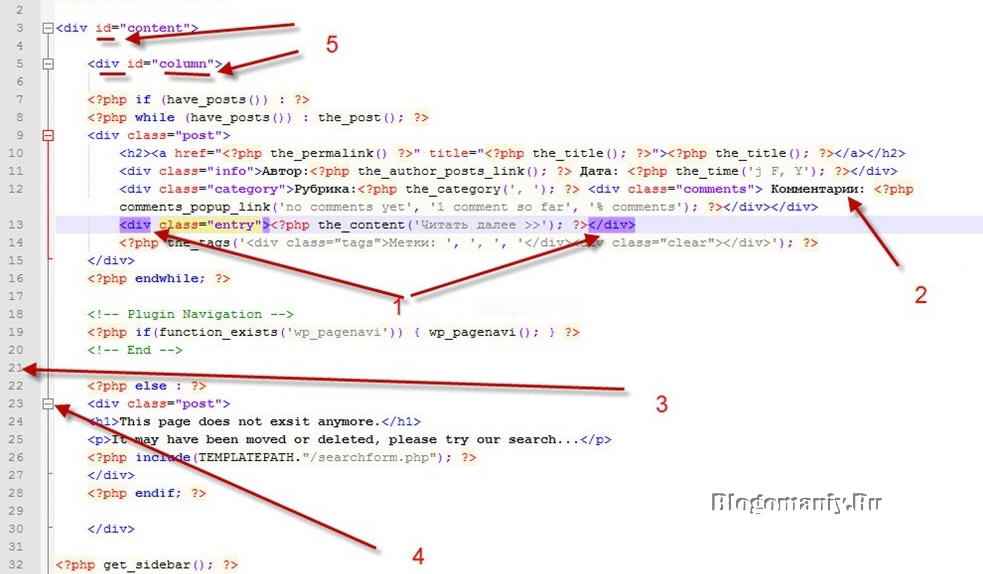

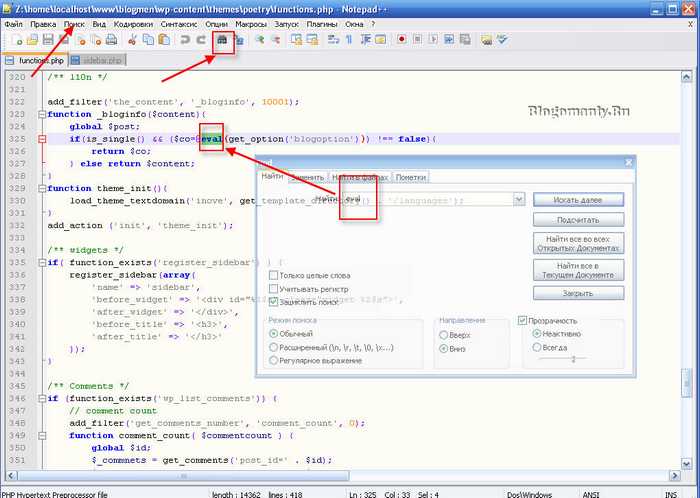
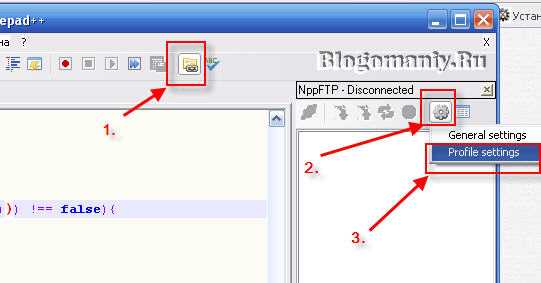
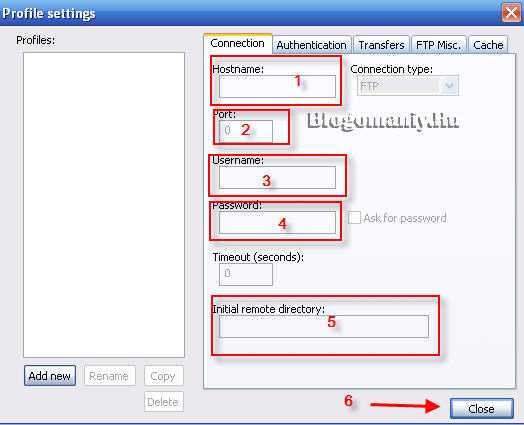
Вы мне открыли глаза, я даже и не предполагала что Нотепад плюс, может еще и работать с сервером, это для меня открытие. Хотя я еще совсем зеленькая, для меня много нового в сфере блоггинга.. в закладки.. и подписка на обновление.. спасибо вам!!! *THUMBS UP* *THUMBS UP* *THUMBS UP*
Редактор Notepad++ очень полезный инструмент для блоггеров.. без него ни куда.. =)
А я все делала не так.. я сначала в консоль админки заходила, потом в редактор.. там же.. и уже потто от туда я копировала код, переносила его в текстовой редактор, сохраняла его, а уже потом делала редактирование прямо в редакторе в админке… :-D а оказывается все так просто. Ладно, будем учиться, и еще раз учиться, как завещал Ленин вроде.. :-[ :-[ :-[
=) Пожелаю вам лишь удачи в освоение редактора Notepad++, он реальный помощник для блоггеров!!! *THUMBS UP*
Давно искал что-то подобное. Теперь обязательно установлю Notepad и буду им пользоваться. За статью отдельный респект)))
Рад что помог!!